Como gerar e validar o arquivo Sped Fiscal
Pergunta:
Como gerar e validar o arquivo Sped Fiscal?
Resposta:
Para gerar o arquivo SPED é importante que siga cada um dos passos a seguir:
- Conferência NFCe
- Auxílio Sintegra
- Geração do arquivo
- Validação do arquivo
Conferência NFCe
Antes de iniciar o processo, caso você também envie os arquivos xmls das vendas de NFC-e para a contabilidade, é necessário fazer a Conferência dos arquivos.
Caso não saiba como realizar, siga o procedimento passo a passo do link a seguir: Conferência NFCE
Uma vez que todos os valores apresentados na conferência NFCe estiverem OK (com a coloração verde), siga para o próximo passo.
AUXÍLIO SINTEGRA
O Auxílio Sintegra é uma ferramenta que pode identificar possíveis dados inválidos em notas fiscais, cupons ou cadastros que poderiam gerar problemas no arquivo Sintegra ou SPED.
1. Na área de trabalho do computador busque o aplicativo “Auxílio Sintegra”, abra o aplicativo
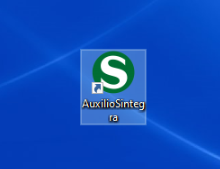
2. Dentro do aplicativo informe o período que você deseja gerar o sped, informe o tipo de arquivo “Sped” e clique em “Pré-validar”. Caso apresente algum erro esse deve ser corrigido.
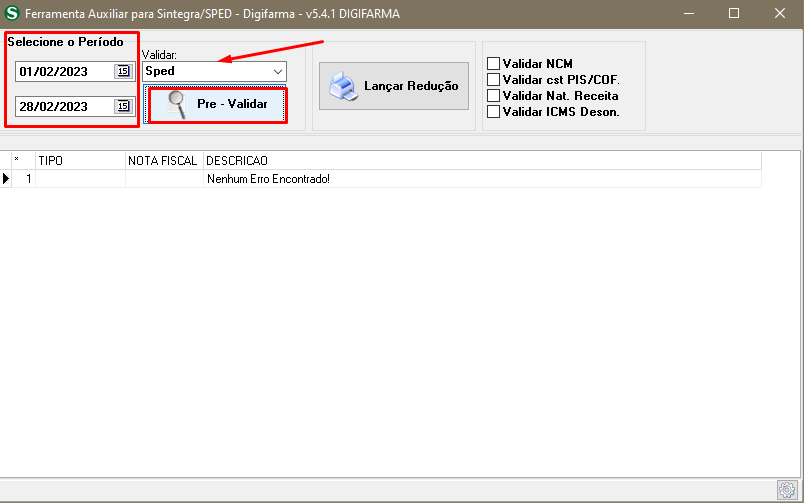
3. Após realizar a correção de todos será exibida a mensagem “Nenhum Erro Encontrado!”, conforme o exemplo acima.
Realizada as correções dos erros, siga para o próximo passo.
GERAÇÃO DO ARQUIVO
1. Dentro do Digifarma, acesse o menu Utilitários | Sped Fiscal
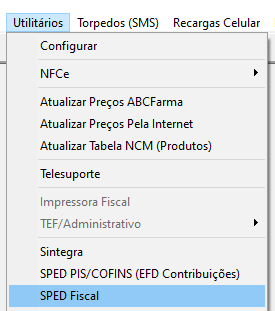
2. Agora dentro do Gerador do Sped Fiscal, informe o período e clique em “Gerar”
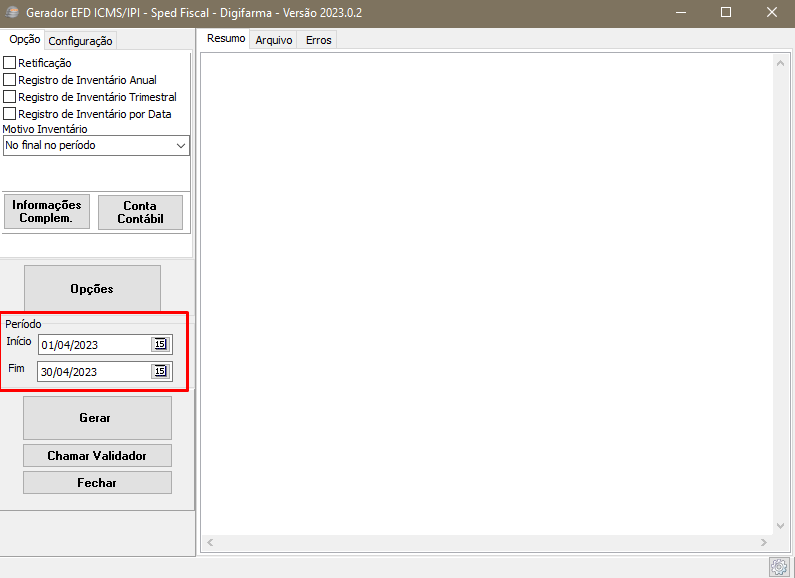
3. Selecione o local para salvar o arquivo
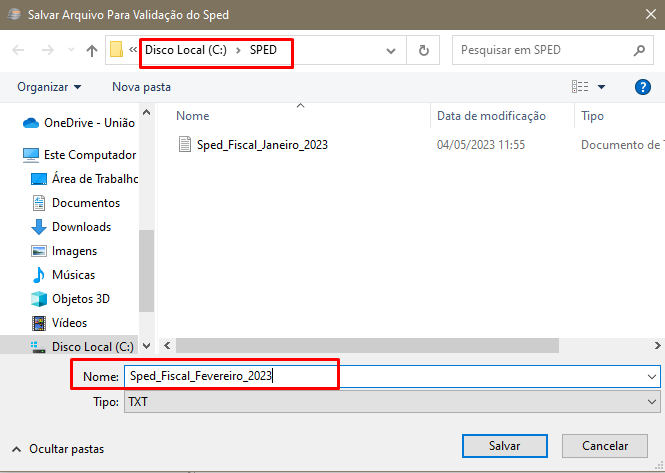
4. Após isso aguarde o arquivo ser gerado, ao finalizar o processo será exibida a mensagem “Arquivo gerado com sucesso”

5. Pronto, o arquivo foi gerado e agora já pode ser validado
VALIDAÇÃO DO ARQUIVO
1. Acesse o aplicativo EFD ICMS IPI localizado na área de trabalho do seu computador.
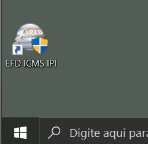
2. Clique no segundo ícone a seguir para importar a escrituração
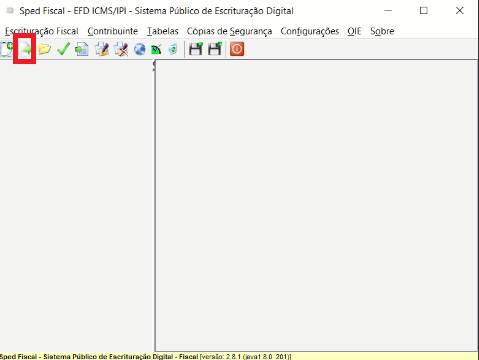
3. Selecione o arquivo gerado anteriormente
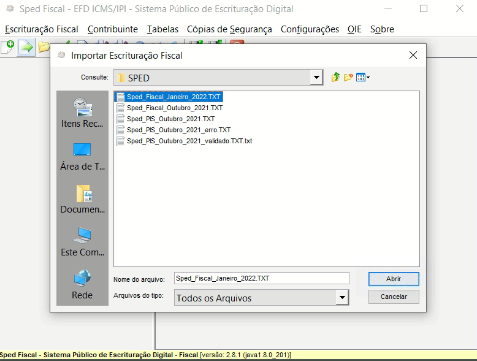
4. Várias mensagens como as abaixo serão exibidas ao validar o arquivo. Você pode sempre clicar em “SIM” ou “OK”.
Exemplo 1:
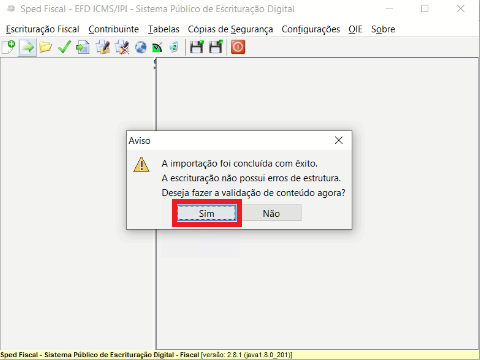
Exemplo 2:
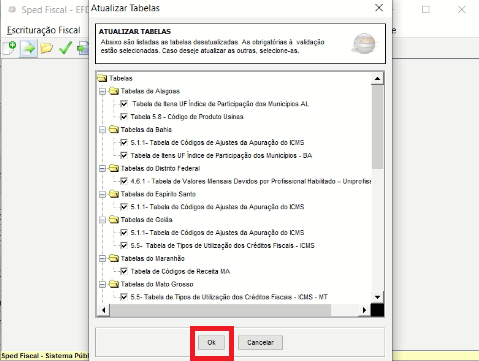
5. Aguarde a finalização do processo.
6. Caso não tenha mais erros será exibida a mensagem:
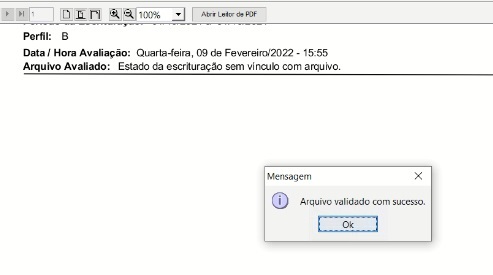
O processo está finalizado, agora é só encaminhar o arquivo para contabilidade.

